게임 등 전체화면(창모드도 됨)에서
CPU클럭, 점유율, GPU클럭, 점유율, 각종 온도들을
모니터링 할수 있는 한가지 방법에 대해 알려드리고자 합니다.
게임실행중 실시간 모니터링이 된다면
내컴이 제대로 성능을 뽑아주고 있는지
게임옵션타협을 어떻게 해야 할지 파악할 수가 있겠지요.
(cpu점유는 멀티코어를 제대로 활용하지 못하는 경우가 많으므로
gpu점유를 기준으로 옵션타협을 해주는게 좋습니다.)
먼저 msi afterburner를 설치합니다.
(하드웨어보다 소프트웨어가 좋다는 msi...
제조사를 가리지 않고 잘 작동합니다.)
http://event.msi.com/vga/afterburner/download.htm
(좌측 Download MSI afterburner)
설치후 실행하면 아래와 같은 모습이 보입니다.
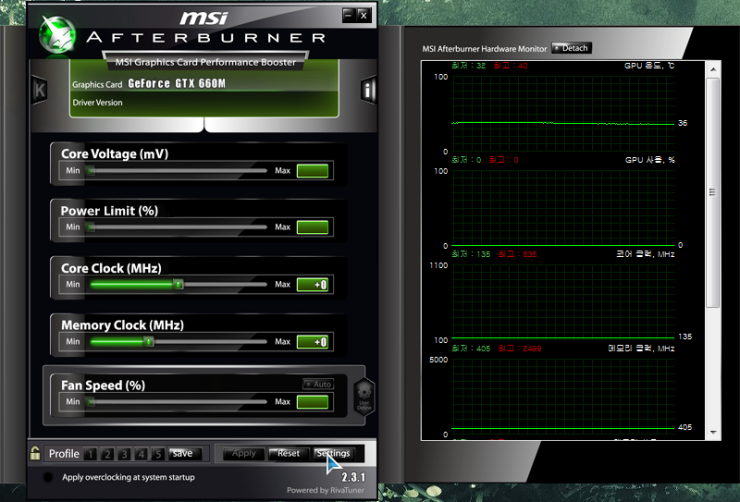
Settings를 눌러줍니다.
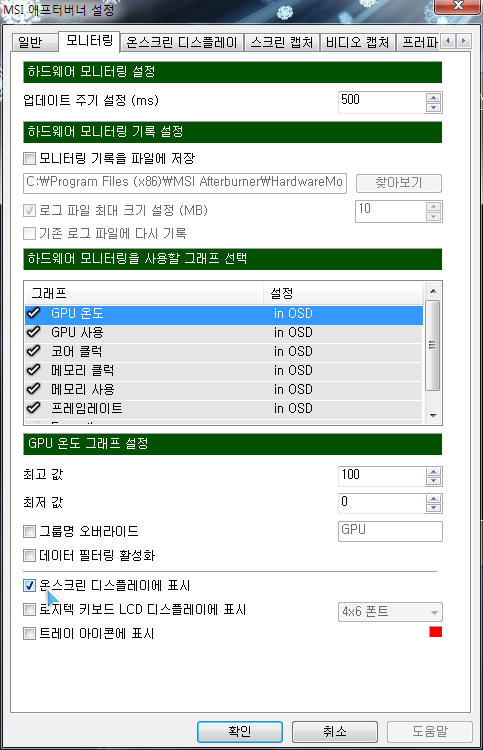
모니터링 탭에서 각종 항목들에 대해 "온스크린 디스플레이에 표시"에 체크를 해줍시다.

그러면 트레이아이콘에 이러한 아이콘이 추가됩니다.
클릭.
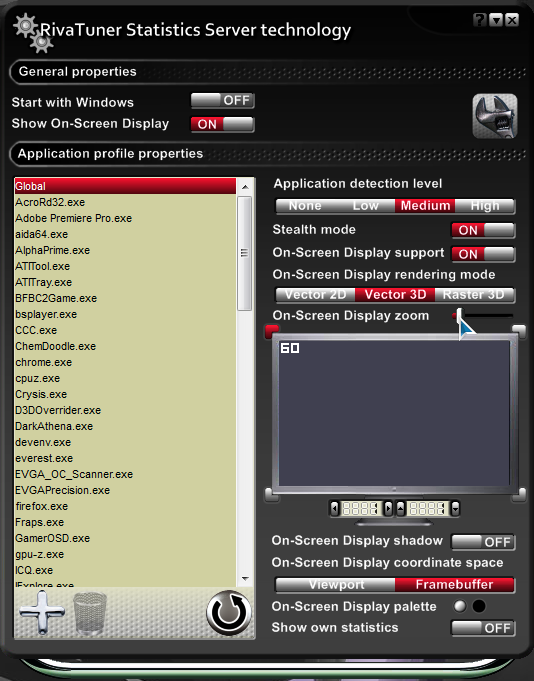
리바 튜너 OSD 설정창이 뜹니다.
각 옵션들을 간략히 설명하자면
Start with windows : 필요없습니다. msi afterburner에 의해 실행되므로
자동실행이 필요하다면 msi afterburner를 자동실행체크하시면 됩니다.
Show on screen display : 이거하려고 쓰는거니 끌 이유가 없겠죠.
Stealth mode&OSD support : 이거 켜면 보안프로그램을 쓰는 온라인겜에서도 작동이 됩니다.
OSD rendering mode : 렌더링모드인데 vector 3D가 가장 무난합니다.
OSD zoom : 글자크기인데 적당히 조정해줍시다.
OSD shadow : 글자뒤에 그림자인데 개인적으로 이거켜면 더 거슬리더군요.
OSD coordinate space : 표시하는 영역을 지정하는건데 Framebuffer가 무난합니다.
OSD palette : 글자색상
여기까지 하시면

요렇게 각종 GPU정보를 게임중에 실시간확인이 가능합니다.
이 정보만으로 좀 부족하다 싶으시면
먼저 AIDA64를 다운받습니다.
http://www.aida64.com/downloads/a64xe
그리고 실행.

파일->등록정보
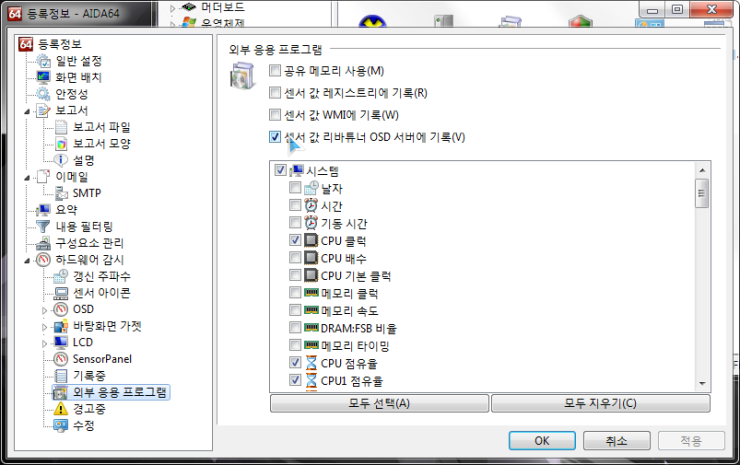
하드웨어 감시->외부 응용 프로그램에서 "센서 값 리바튜너 OSD 서버에 기록" 체크
그리고 모니터링할 항목들을 체크해줌니다.
그러면 아래와 같이
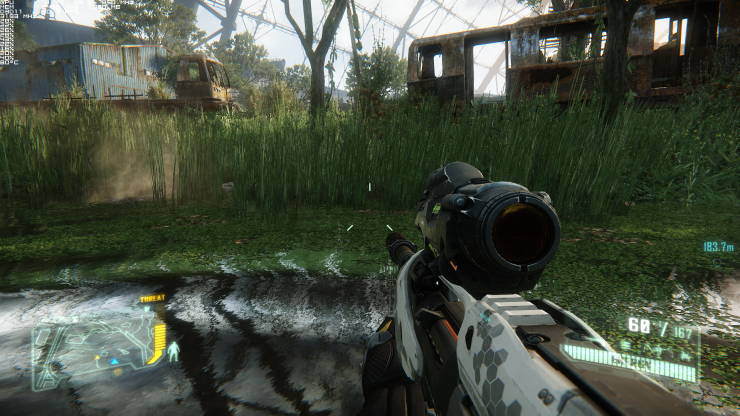
cpu클럭, 점유율, 온도등도 실시간 모니터링이 가능해집니다.
#추가 : 최신 MSI afterburner 베타버전에서는 cpu점유, 온도등도 모니터링이 가능하더군요.

- http://cafe.naver.com/gigabytenotebook/33539